Dibawah ini kami paparkan panduan lengkap mengenai cara setting wireless/ WiFi printer BROTHER 1. Melakukan Setting pada Printer 1. ...
Panduan Cara Setting Wireless Printer BROTHER
Dibawah ini kami paparkan panduan lengkap mengenai cara setting wireless/ WiFi printer BROTHER
1. Melakukan Setting pada Printer
- 1. Factory Reset
- Pencet tombol “Menu”
- Pencet tombol “arrow”
- Pilih “Network”
- Pencet Tombol”OK”
- Pencet Tombol “Factory Reset”
- Pencet Tombol “OK”
- Pencet “1″ untuk Yes
- 2. Setup Wizzard
- Pencet Tombol “Menu”
- Pencet Tombol “arrow”
- Pilih “Network”
- Pencet Tombol”OK”
- Pilih “Setup Wizard”
- Tunggu sesaat printer melakukan searching SSID
- Apabila “searching SSID” telah selesai, Pencet Tombol “Clear/Black”
- Wifi icon akan tampak pada display layar
2. Cara melakukan setting jaringan/ network Pada Komputer
- Masukkan CD Driver
- Pilih dan Click “English”
- Pilih dan Click ”Initial instalation”
- Pilih dan Click “Install MFL-Pro Suite”
- Click “Yes” and tunggu
- Pilih “Wireless Network Connection” dan Click “Next”
- Centang pada kolom “v” dan Click “Next”
- Jika pesan “Brother Instalation” muncul click “OK”
- SECOND OPINION
- Isi kolom dengan “IP Address” yang tertera pada printer brother anda
- Untuk melakukan pengecekan “IP Address” pada printer Brother anda, click Menu -> Network -> WLAN -> TCP/IP -> IP Address
- Jika pesan “Pro Suite Installation” pada computer anda muncul, Click “Next”
- Pilih “Yes, I want to restart my computer now” dan click “Finish”
3. Setting pada Wireless Network computer/ laptop/ gadget anda
- Buka ”Wireless Network Connection” pada PC/Notebook
- Pilih “SETUP”
- Click “Connect”
- Pilih “Connect Away” dan tunggu beberapa saat
- Tunggu sampai “Connected”
- Jika connection “OK” anda sudah dapat mencetak secara wireless pada printer Brother anda
Apabila ada kesulitan anda dapat menghubungi kami, dengan senang hati kami akan membantu anda.
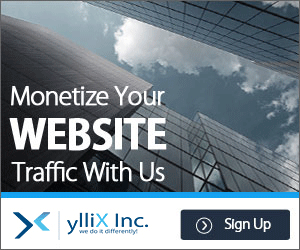








0 Komentar untuk "Panduan Cara Setting Wireless Printer BROTHER"